Best Practice: Integration der Versandgruppen
1. Was ist der Nutzen der Versandgruppen?
Auf Kaufland werden im Bereich Händlereinstellungen » Versandeinstellungen eine oder mehrere Versandgruppen eingerichtet. Diese ermöglichen die Verwaltung von Versandkosten für Artikel auf Basis des Lieferlandes.
2. Wo werden die Einstellungen auf Kaufland vorgenommen?
Im Bereich Händlereinstellungen » Versandeinstellungen.
3. Wo werden die Einstellung in PlentyONE vorgenommen?
Unter Einrichtung » Märkte » Kaufland » Einstellungen in den Einstellungen des jeweiligen Kontos.
4. Wie sehen die Einstellungen in PlentyONE aus?
Im Bereich Versandprofile zuordnen in den Einstellungen werden zwei Dinge durchgeführt:
-
Über die Schaltfläche Kaufland-Versandgruppen aktualisieren werden die Versandgruppen von Kaufland heruntergeladen.
-
In der Tabelle über der Schaltfläche stehen auf der linken Seite die Versandprofile, die für Kaufland freigegeben wurden. Auf der rechten Seite kann über eine Dropdown-Liste eine Versandgruppe von Kaufland zugeordnet werden.
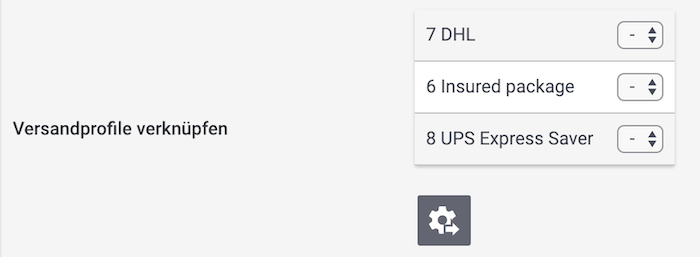
5. Welche Versandprofile werden zur Verknüpfung angezeigt?
In den Einstellungen werden nur die Versandprofile angezeigt, die für Kaufland freigegeben wurden. Die Freigabe wird unter Einrichtung » Aufträge » Versand » Optionen » Versandprofile im jeweiligen Versandprofil im Tab: Base über die Auftragsherkunft erreicht.
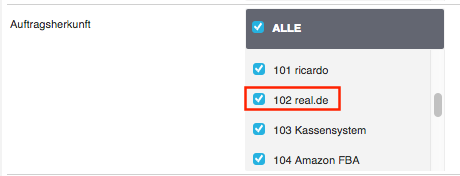
Schritt 1
Bei Kaufland die Versandgruppen unter Händlereinstellungen » Versandeinstellungen einrichten.
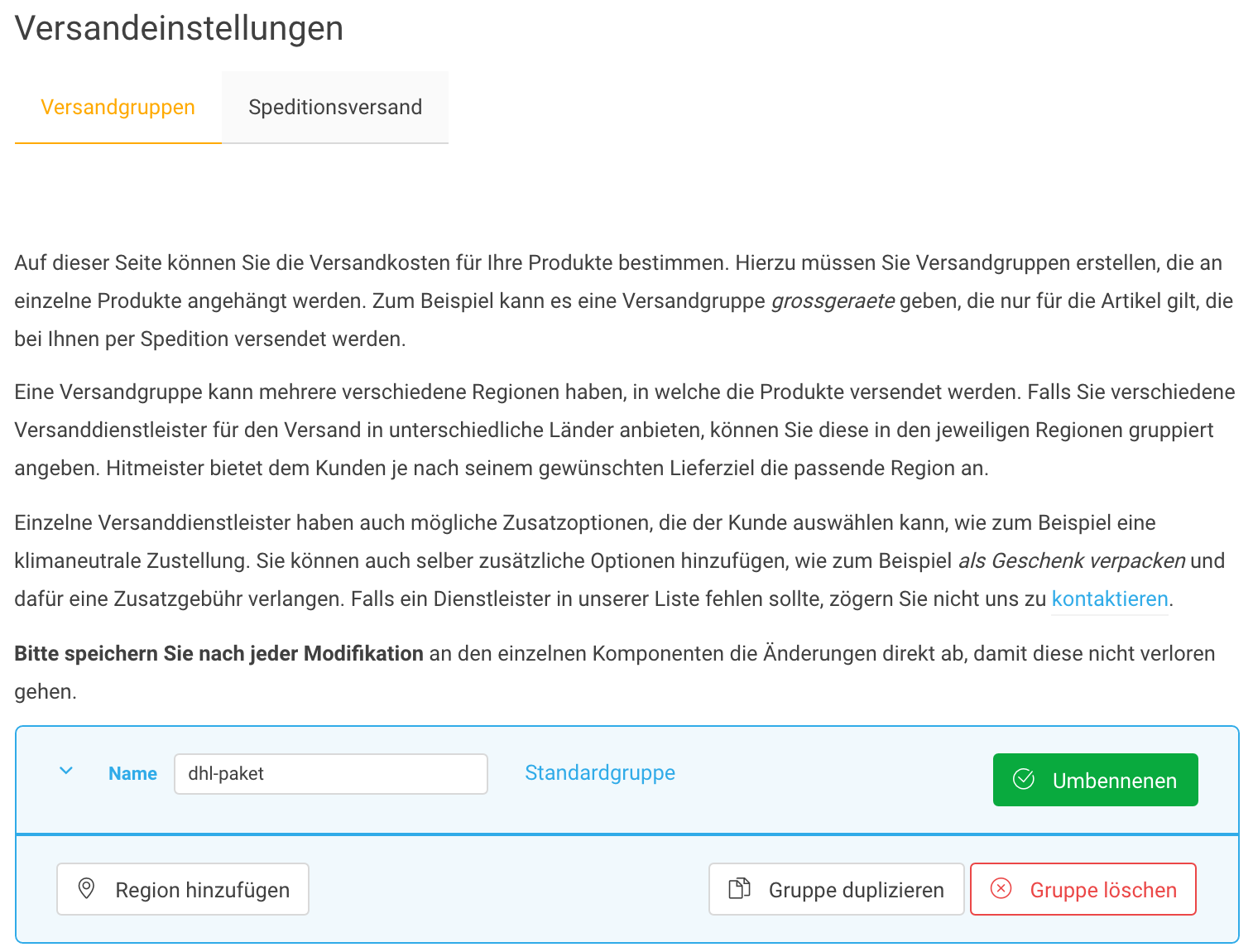
Schritt 2
In PlentyONE unter Einrichtung » Märkte » Kaufland » Einstellungen für den entsprechenden Mandanten die Versandgruppen von Kaufland importieren. Dafür gibt es die Schaltfläche Kaufland-Versandgruppen aktualisieren im Bereich Versandprofile zuordnen.
Schritt 3
In PlentyONE unter Einrichtung » Märkte » Kaufland » Einstellungen für den entsprechenden Mandanten die Versandgruppen von Kaufland über die Dropdown-Liste den gewünschten angezeigten Versandprofilen zuordnen.
6. Welches Versandprofil wird zugeordnet?
Wenn ein Artikel mit mehreren Versandprofilen verknüpft ist, denen unterschiedliche Versandgruppen zugeordnet sind, dann wird immer die Versandgruppe des Versandprofils zugeordnet, das die niedrigste Kategorie und die höchste Priorität hat. Die Kategorie und Priorität des Versandprofils kann unter Einrichtung » Aufträge » Versand » Optionen » Versandprofile im jeweiligen Versandprofil im Tab: Base über die Menüpunkte Kategorie und Priorität eingestellt werden.

7. Wie richte ich die Versandprofile am besten ein?
Wenn du relativ wenige Versandprofile hast und eine ziemlich einfache Struktur, musst du keine besonderen Einstellungen treffen. Wenn du eine komplexe Struktur durch die Versandprofile abbilden musst, dann solltest du für den Abgleich der Versandgruppen eigene Versandprofile erstellen, die nur für Kaufland freigegeben sind und bei allen anderen Versandprofilen die Freigabe für Kaufland entfernen. Das ist am Anfang ein etwas größerer Konfigurationsaufwand, dafür hast du dann aber eine klare Struktur, die die nachträgliche Arbeit erleichtert. Um diese Versandprofile dann an den Artikeln nachzupflegen, kannst du das Datenformat ItemParcelServicePreset nutzen. Dazu muss das PlentyONE Versandprofile-Plugin installiert sein. Das Datenformat ItemParcelServicePreset ist unter Daten » Spezialexport verfügbar.